Наша взаимовыгодная связь https://banwar.org/
Основа основ системи безпеки Windows XP - це файлова система NTFS, що підтримує безпеку системи на рівні окремих файлів (��подіваюся, ви не використовуєте застарілу як смертний гріх FAT32, чи не так?). На будь-якому дисковому томі, отформатированном для NTFS, у всіх папках і файлах є списки контролю доступу, або ACL (Access Control List). Списки контролю доступу містять перелік користувачів і груп, яким дозволений доступ до файлу або папці, а також дій, які ці користувачі та групи можуть зробити з папками.
Щоб налаштувати дозволи доступу, в першу чергу слід включити вкладку Безпека для вікна властивостей файлів. Для цього відкрийте вікно Мій комп'ютер, Панель інструментів або вікно програми Провідник, після чого виберіть у рядку меню команду Сервіс> Властивості папки. Потім перейдіть на вкладку Вид і зніміть прапорець Використовувати простий спільний доступ до файлів (рекомендовано).

Щоб вказати дозволу ACL для файлів і папок, можна використовувати будь-який файловий менеджер, такий як програма Провідник Windows або Total Commander. Клацніть правою кнопкою миші на значку папки або файлу і виберіть команду Властивості. У вікні, перейдіть на вкладку Безпека.
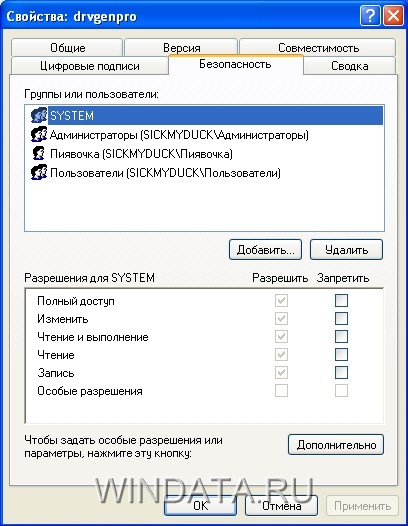
Налаштування доступу до файлів
Розглянемо, яким чином можна призначати дозволу доступу для файлу з використанням вкладки Безпека.
У верхній частині вікна представлений список користувачів і груп, яким вже визначено дозволу для даного файлу. Ви можете або вибрати користувача і змінити встановлені для нього дозволу, або додати або видалити користувача (або групу користувачів), що можна зробити за допомогою кнопок Додати та Видалити.
Клацніть на кнопці Додати для додавання користувача. У вікні Вибір: Користувачі або Групи введіть ім'я користувача або групи в полі Введіть імена вибраних об'єктів. Ви повинні знати точне ім'я користувача або групи. Ввівши ім'я користувача або групи, клацніть на кнопці Перевірити імена, щоб упевнитися в існуванні такого користувача або групи. Тип вводиться об'єкта (тобто Користувач, Група користувачів або Вбудований учасник безпеки) можна вказати, клацнувши на кнопці Тип об'єктів).

Якщо користувач не був виявлений, клацніть у вікні, показаному вище, на кнопці Додатково і в вікні, - на кнопці Пошук. При цьому в нижній частині вікна буде представлений список всіх груп і користувачів, зареєстрованих в Windows. Виберіть в цьому списку потрібного користувача або групу і клацніть на кнопці ОК.

Сама настройка дозволу проста як дві копійки. На вкладці Безпека вікна властивостей файлу (див. На 2 малюнки вище), в поле Групи або Користувачі потрібно вибрати ім'я користувача або групи, а в нижній частині вікна слід встановити прапорець Увімкнути або Вимкнути (також див. Посилання в кінці цієї статті).
При вказівці дозволу Повний доступ автоматично встановлюються прапорці всі Дозволити для обраного користувача або групи.
Врахуйте: якщо прапорець Увімкнути або Вимкнути не встановлено, це не означає, що для об'єкта фактично вибраний режим Заборонити. Насправді якщо дозвіл не визначено, то воно, як правило, успадковується від батьківської папки, в якій міститься файл. А в цьому випадку можуть з'явитися різні проблеми. Наприклад, якщо доступ до папки надано, а до файлу, розташованому в папці, дозвіл не вказано, то воно буде успадковано від папки і доступ до файлу буде дозволений. Тому, щоб заборонити доступ до файлу, потрібно встановити прапорець Заборонити безпосередньо для файлу.
Дозволи доступу до папок
Загальний принцип призначення дозволів доступу до папок - той же, що і при виконанні аналогічної процедури для файлів. Проте настройка дозволів для папок має низку особливостей, про які йтиметься далі. Розглянемо їх на конкретному прикладі.
Клацніть правою кнопкою миші на потрібній папці і виберіть команду Властивості після чого перейдіть на вкладку Безпека.

У верхній області вікна представлений список користувачів і груп користувачів, для яких вже налаштоване дозвіл доступу до вибраної папки. Тепер можна вибрати користувача, щоб змінити встановлені для нього дозволу, або додати або видалити користувача (групу користувачів) за допомогою кнопок Додати або Видалити. При цьому список стандартних дозволів для папок дещо відрізняється від списку стандартних дозволів для файлів.
Точно так же, як і для файлів, процес призначень дозволів відбувається методом установки або зняття прапорців області вікна Дозволи. Для того щоб встановити дозволи з використанням додаткових параметрів, клацніть на кнопці Додатково.
У вікні, виберіть користувача або групу та клацніть на кнопці Змінити.

У новому вікні буде представлений список розширених дозволів доступу до папки.

У списку Застосовувати можна вказати область дії спеціальних дозволів для папки:
- Тільки для цієї папки;
- Для цієї папки, її підпапок і файлів;
- Для цієї папки і її підпапок;
- Для цієї папки і її файлів;
- Тільки для підпапок і файлів;
- Тільки для підпапок;
- Тільки для файлів.
Встановіть прапорець Застосовувати ці дозволи до об'єктів і контейнерів лише всередині цього контейнера, щоб задані дозволу поширювалися тільки на вкладені папки, але не на вкладені в них папки та інші вкладені об'єкти.
спадкування дозволів
Концепція успадкування дозволів має важливе значення для системи безпеки Windows XP. Спадкування означає, що для файлів або папок можуть використовуватися не власні дозволу, а дозволу, призначені для папки, в якій розташовані ці файли і папки.
Припустимо, що ви створили папку Документи, для якої були вказані певні дозволи доступу. За замовчуванням будь-які папки, які будуть створені в папці Документи (тобто вкладені папки), а також всі файли, що містяться в самій папці Документи або розташованих в ній підпапках, матимуть ті ж дозволу доступу, що і папка Документи. Якщо вкладених папок будуть присвоєні інші дозволи, то вони будуть об'єднані з дозволами папки Документи. В результаті параметри доступу до вкладеної папки будуть являти собою набір з дозволів доступу, призначених для цієї папки і дозволів, успадкованих від папки Документи.
Припустимо, ви хочете скасувати успадкування дозволів батьківської папки для деяких вкладених файлів і папок. Перейдіть на вкладку Безпека даної папки і клацніть на кнопці Додатково. Тепер зніміть прапорець Успадковувати від батьківського об'єкта застосовні до дочірніх об'єктів дозволу, додаючи їх до явно заданих в цьому вікні. При цьому на екрані з'явиться вікно попередження, в якому потрібно клацнути на кнопці Копіювати.
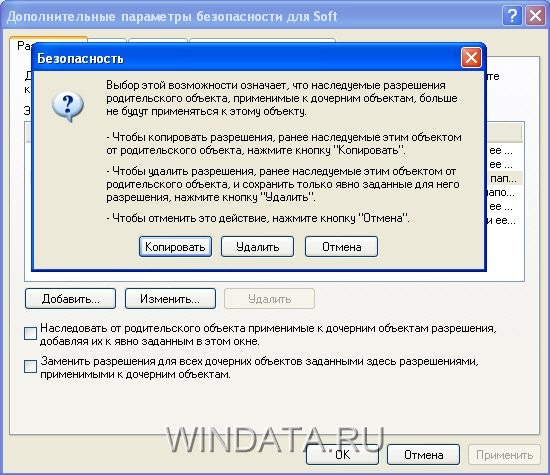
Тепер виберіть потрібного користувача або групу та клацніть на кнопці Змінити. Залишилося в області застосовувати вибрати значення Тільки для цієї папки, після чого в полі Дозволи вказати всі необхідні дозволи доступу.

Може також знадобитися скасувати успадкування дозволів батьківської папки для всіх вкладених файлів і (або) папок. Для цього необхідно перейти на вкладку Безпека конкретного файлу або папки, клацнути на кнопці Додатково і у вікні Додаткові параметри безпеки і знову зніміть прапорець Успадковувати від батьківського об'єкта застосовні до дочірніх об'єктів дозволу, додаючи їх до явно заданих в цьому вікні (див. Рис. вище).
У принципах успадкування часто можна заплутатися. Для того щоб розібратися в типах дозволів, призначених файлів і папок, необхідно перейти на вкладку Безпека у вікні властивостей файлу або папки. Прапорці для всіх дозволів, привласнених завдяки функції наслідування, будуть виділені сірим кольором і недоступні для вибору. Це дозволяє визначити, які дозволи були задані безпосередньо на рівні файлів і папок, а які успадковуються від батьківської папки.
тут докладно описані типи дозволів , Що призначаються для файлів і папок в Windows XP.
?подіваюся, ви не використовуєте застарілу як смертний гріх FAT32, чи не так?







